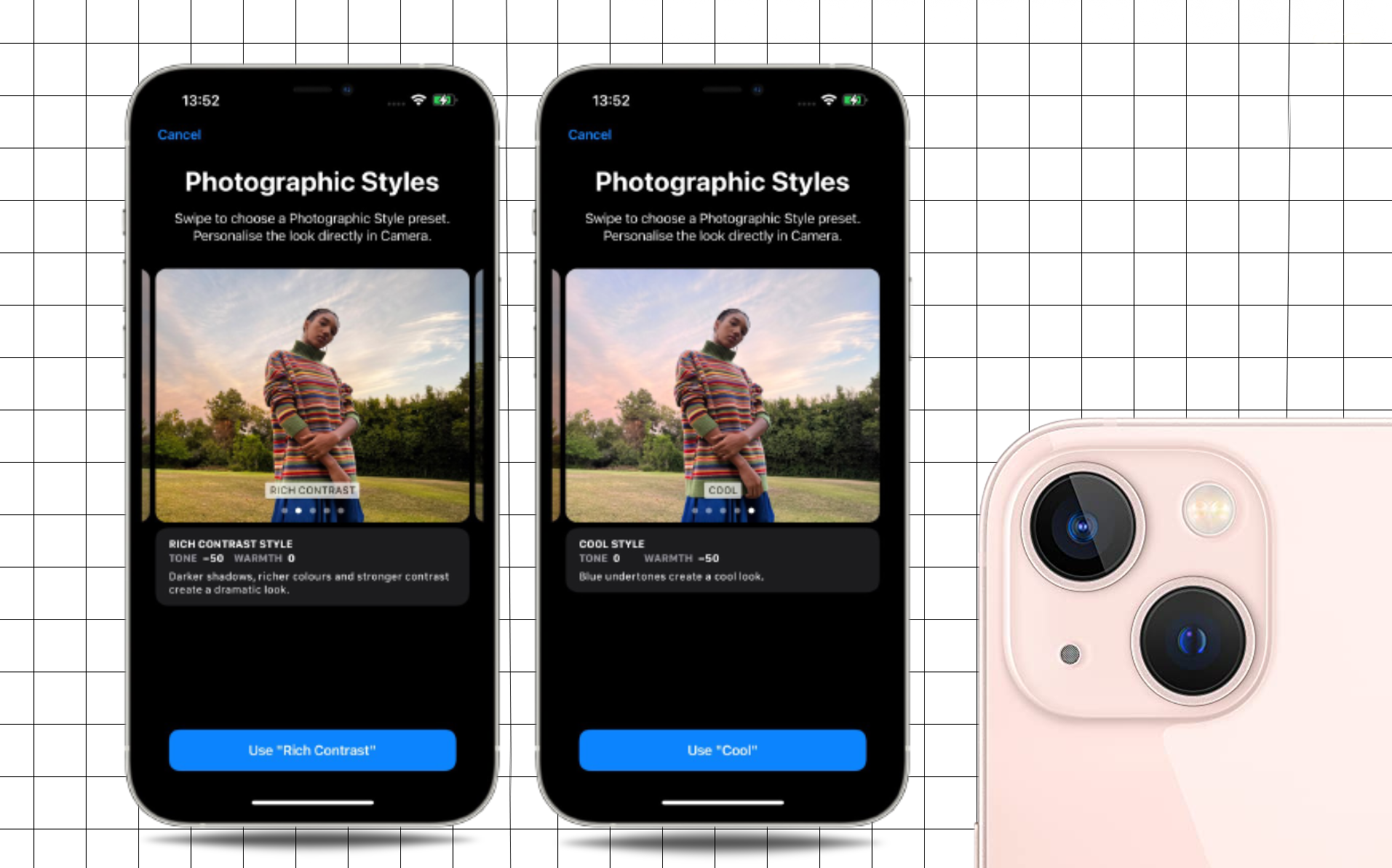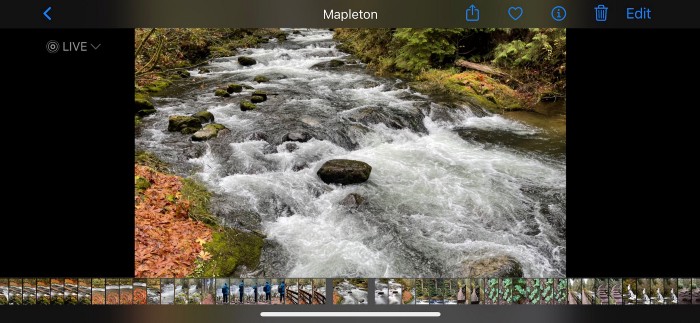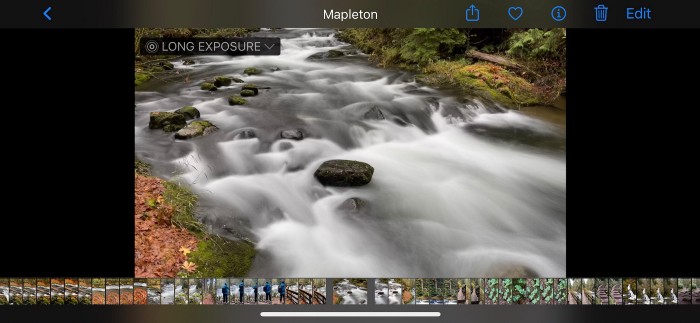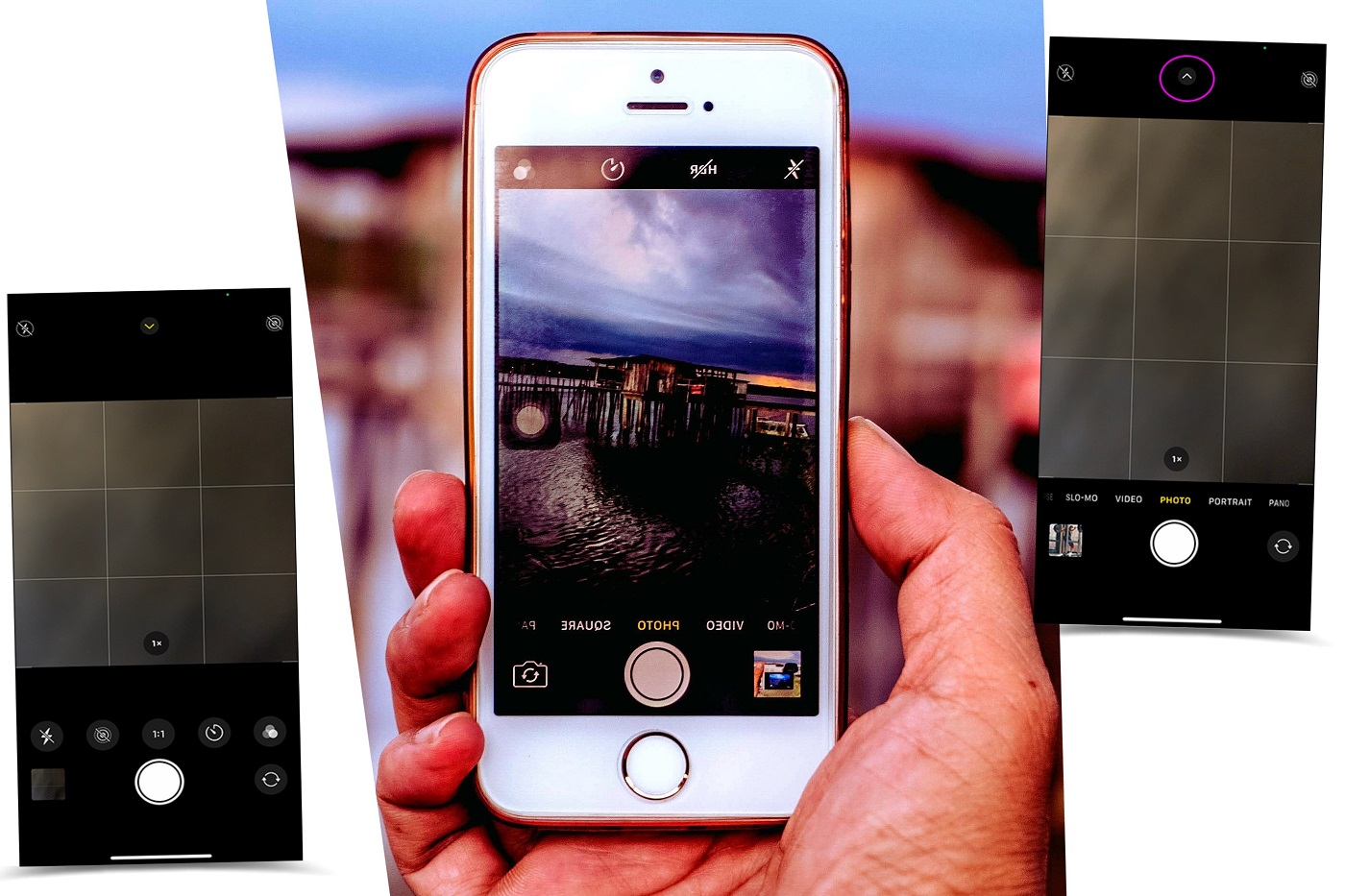- Трюки с камерой iPhone: длительная экспозиция и как ее использовать на смартфоне
- Разбираемся, как без фильтров и штатива сделать на iPhone красивые фото с длинной экспозицией
- Как сделать фото с длинной выдержкой на iPhone
- Что нужно чтобы сделать фотографию с длинной выдержкой на iPhone
- Как сделать фотографию с длинной выдержкой на iPhone
- Как на iPhone 12/11/X(s/r)/8/7 фотографировать с длинной выдержкой
- Что понадобится?
- Специальное приложение
- Штатив
- Делаем фото с длинной выдержкой на Айфоне при помощи Live Photos
- Делаем фото с длинной выдержкой на Айфоне в утилите Slow Shutter Cam
- Профили Slow Shutter Cam
- Режим Light Tail
- Режим Motion Blur
- Режим Low Light
Трюки с камерой iPhone: длительная экспозиция и как ее использовать на смартфоне
Разбираемся, как без фильтров и штатива сделать на iPhone красивые фото с длинной экспозицией
Снимать на камеру iPhone кажется очень простым делом. Нужно лишь выбрать ракурс и нажать кнопку – и у вас получатся отличные, яркие и четкие снимки. Но у камеры iPhone есть, как пишет ресурс Derrick Story, несколько хитростей, и одна из самых интересных – длинная выдержка. Эта функция отличается от ночного режима, который автоматически включается при слабом окружающем освещении.
Длинная выдержка – это опция, доступная через еще одну интересную функцию iPhone под названием Live Photos. Включив функцию Live Photos, можно получить ожившие фотографии, которые камера создает, записывая полторы секунды до момента съемки и полторы секунды после. Эту функцию можно использовать для создания эффекта плавно текущей воды, при этом обойтись без штатива.
Для начала небольшая предыстория. Когда фотографы-пейзажисты сталкиваются, например, с необходимостью заснять сцену с текущей рекой, они обычно задают себе несколько вопросов. Должен ли я показать застывшую в движении воду, сохранив все детали, или мне выбрать более мягкий, плавный вид?
Снять воду в застывшем виде легко, с этим справляется обычная скорость затвора. Но показать мягкий, струящийся эффект течения реки гораздо сложнее. В традиционной фотографии вам для этого нужна длинная выдержка – порядка секунды. Звучит просто, но для этого нужно установить камеру на штатив и добавить один-два темных фильтра для создания такой длинной выдержки. Результат в итоге будет прекрасен, и он стоит затраченных усилий.
Камера IPhone может запечатлеть аналогичный эффект, но при этом дает возможность обойтись без штатива и фильтров. Когда вы включаете функцию Live Photos, телефон начинает записывать изображения еще до того, как вы сделаете снимок, коснувшись кнопки. Это замечательный альтернативный способ добиться такого же результата без лишних действий.
Продолжительность записи примерно 1,5 секунды – это близко к той же выдержке, которую фотографы используют для эффекта текущей воды. Инженеры Apple заметили это сходство и предоставили нам возможность длительной выдержки для изображений, снятых с применением технологии Live Photos. Вместо одной длинной выдержки для создания эффекта текущей воды iPhone объединяет несколько экспозиций, снятых с включенной функцией Live Photos. И результаты выглядят на удивление прекрасными.
Если хотите убедиться, попробуйте сделать такие фото сами, соблюдая следующие шаги:
- Активируйте «Live Photos» (живые фото) в приложении «Камера», нажав на значок концентрических кругов в правом верхнем углу.
- Тщательно скомпонуйте сцену с движущейся водой, удерживайте камеру неподвижно пару секунд, затем нажмите кнопку спуска затвора.
- Откройте изображение в приложении «Фото» на iPhone и коснитесь значка «Live Photos».
- Во всплывающем меню появятся четыре варианта. Выберите длинную выдержку.
- Можете порадоваться полученному результату.
В приложении «Фото» на iPhone найдите LIVE и нажмите на него
Когда появится всплывающее меню, выберите «Длинная выдержка»
Посмотрите на результат!
Если вы решите, что вам не нужен этот эффектный вид струящейся воды, то вы можете вернуться к исходному состоянию изображения. Photos – это приложение для редактирования фотографий, которое не разрушает исходные изображения и всегда позволяет сохранить ваше фото в том виде, в котором оно было снято первоначально.
Даже серьезные пейзажные фотографы могут использовать технику Live Photos для быстрого предварительного просмотра сцены в полевых условиях. Просмотреть и прочувствовать, как будет выглядеть композиция до того, как вы установите штатив и добавите фильтры, – большое удобство для фотографа-профессионала.
Для остальных фотолюбителей версия для iPhone – просто отличная находка. Нам не нужно очень тщательно контролировать захват, как при использовании традиционного метода, но при этом результаты получаются столь же впечатляющими. И ваши друзья или семья даже не догадаются, как вы это сняли, поскольку они будут восхищены вашим фотографическим мастерством.
Источник
Как сделать фото с длинной выдержкой на iPhone
Фотографии с длинной выдержкой позволяет делать необычный эффект с движущимся объектами. Хотя камерам в телефонах еще и далеко до профессиональных уже сегодня можно делать классные фотографии и видео Slow Mo или Time-lapse.
Что нужно чтобы сделать фотографию с длинной выдержкой на iPhone
Для того чтобы делать потрясающие фотографии в длинной выдержке можно воспользоваться стандартными возможностями iPhone без дополнительных сторонних приложений.
Чтобы сделать фотографию с длинной выдержкой вам необходим iPhone c функцией Live Photos (от iPhone 6s и новее) и версия iOS не ниже 11 версии или новее.
Как сделать фотографию с длинной выдержкой на iPhone
- Откройте приложение «Камера» в iPhone.
- Активируйте в настройках функцию «Live Photos».
- Следующий шаг — выбор объекта съемки, необходимо выбрать объекты которые движутся:
- автомобили;
- водопад;
- фонтан;
- звездное небо и т. п.
- Сделайте снимок движущегося объекта в режиме Live Photos. Луче использовать штатив или постараться неподвижно удерживать iPhone около 2-4 секунд до и после совершения снимка.
- Далее перейдите в приложение «Фото» и откройте отснятое фотоизображение.
- Затем сделайте свайп вверх — откроются настройки эффектов для снимков Live Photos
- Выберете последний эффект — «Длинная выдержка».
| Свайп вверх | Эффекты | Длинная выдержка |
|---|---|---|
 |  |  |
После создания фото с длинной выдержкой в приложении «Фото» в типах медиафайлов появится пункт «Длинная выдержка» в котором и будут находится все изображения с эффектом шлейфа (длинной выдержке).
Рекомендуем также обратить внимание на нашу публикацию о том как снимать видео в 4K на iPhone. Пошаговая инструкция по настройке съемки видео в высоком разрешении на iPhone.
Стоит уточнить что данный эффект длинной выдержки не будет таким профессиональным как на зеркальной фотокамере, но иногда (при стечении разных факторов: свет, тень, шумы стабилизации и т.д.) можно сделать и на iPhone прекрасные фотоснимки которые не отличишь от сделанный на зеркалку. Поэтому, пробуйте и экспериментируйте!
Источник
Как на iPhone 12/11/X(s/r)/8/7 фотографировать с длинной выдержкой
Давайте разберемся на примере как научиться фотографировать на iPhone с длинной выдержкой, как это делают на профессиональных фотоаппаратах.
p, blockquote 1,0,0,0,0 —>
Данная статья подходит для всех моделей iPhone 12/11/Xs(r)/X/8/7 и Plus на iOS 14. На более старых версиях могут отличаться или отсутствовать указанные в статье пункты меню и аппаратная поддержка.
p, blockquote 2,0,0,0,0 —>
Что понадобится?
Длинная выдержка позволяет снимать сюжеты с движением в кадре, со световым следом, просто делать отличные фотографии в сумерках. Такое творчество доступно и для владельцев iPhone.
p, blockquote 3,0,0,0,0 —>
Просто так взять и сделать на Айфоне снимок с длинной выдержкой не получится. Настраивать значение выдержки стандартная камера не умеет, а с рук этот процесс сложно выполнить даже на профессиональных камерах. Поэтому пользователю следует подготовиться.
p, blockquote 4,0,0,0,0 —>
Специальное приложение
Для ручной настройки параметров съемки существует множество приложений. Если на вашем гаджете одно из них уже установлено, то им можно воспользоваться. Лучше работать с камерами, которые созданы специально для работы с длительной выдержкой, к примеру, Slow Shutter, Slow Shutter Cam или любой другой. На iOS 11 и новее доступна программа Live Photos.
p, blockquote 5,0,1,0,0 —>
У всех вариантов приблизительно одинаковая функциональность и настройки. Подобные камеры имеют изначально такие три режим: Low Light, Motion Blur и Light Tail – для съемки в условиях недостаточной освещенности, движущихся объектов и световых следов.
p, blockquote 6,0,0,0,0 —>
Штатив
Во время съемки с большими показателями выдержки диафрагма в течение длительного времени остается открытой. Совершенно неподвижно в руках удержать смартфон не получиться, необходим штатив.
p, blockquote 8,0,0,0,0 —>
Если у вас уже имеется для фотокамеры полноразмерный штатив, то его можно применять с Айфоном, купив подходящий адаптер. Если штатив отсутствует, а не его покупку вы не хотите особо тратиться, тогда можно взять трипод для смартфонов или специальный мини-штатив. В некоторых моделях имеются гибкие ножки, которые вашу камеру позволяют закрепить на любом месте при помощи деревьев, заборов и иных объектов.
p, blockquote 9,0,0,0,0 —>
Делаем фото с длинной выдержкой на Айфоне при помощи Live Photos
Данная длинная выдержка не «настоящая», а программная симуляция. Но все равно визуальный эффект получается очень впечатляющим.
p, blockquote 10,0,0,0,0 —>
Делаем фото с длинной выдержкой на Айфоне в утилите Slow Shutter Cam
Применение программы рассмотрим на одном профиле Light Tail из трех. Он используется для получения светового следа при условии недостаточной освещенности.
p, blockquote 11,1,0,0,0 —>
p, blockquote 12,0,0,0,0 —>
- Скачиваем утилиту Slow Shutter Cam в Апп Сторе https://itunes.apple.com/ru/app/slow-shutter-cam/id357404131?mt=8 .
- Запускаем приложение, нажимаем на иконку, на которой изображена шестеренка.
Еще попробуйте съемку вашей композиции повторить с другого ракурса, можно изменять настройки программы.
p, blockquote 13,0,0,0,0 —>
Профили Slow Shutter Cam
Почти во всех программах подобного рода имеется три основных профиля, чтобы снимать движущиеся объекты, световые следы (Low Light, Motion Blur и Light Tail). Давайте рассмотрим несколько советов, чтобы получить на длинной выдержке качественные фотографии.
p, blockquote 14,0,0,0,0 —>
Режим Light Tail
Данный эффект позволяет получить качественный световой след. Его можно отыскать в парке аттракционов, на оживленном автобане, во время запуска фейерверков или на звездном небе.
p, blockquote 15,0,0,0,0 —>
Для начинающего фотографа самым удобным временем суток являются ранние сумерки. Автотранспорт в это время уже ездит с включенными фарами. Уличное освещение еще не горит, поэтому от основного сюжета отвлекать не будет. Вывески, фонари и другие статичные горящие объекты глубокой ночью дают пересвет, поэтому шумов будет больше.
p, blockquote 16,0,0,1,0 —>
Для съемки с более-менее усредненными показателями будут такие настройки: выдержка 15 секунд и светочувствительность 1/4. Для получения наилучшего эффекта следует работать с контрастом и экспозицией.
p, blockquote 17,0,0,0,0 —>
Режим Motion Blur
Здесь необходимо снимать движущиеся объекты с длинной выдержкой во время нормального освещения. Сюжетом для такого режима может быть вода (прибой, водопады, фонтаны), проезжающий поезд, оживленный перекресток, движущийся велосипедист и так далее. В приложениях для Айфона среди дополнительных функций имеются различные эффекты и интенсивность размытия.
p, blockquote 18,0,0,0,0 —>
Режим Low Light
Режим подойдет для проведения съемки с длинной выдержкой в условиях недостаточной освещенности. Сделать такое фото даже при использовании зеркальной камеры является очень сложной задачей. Здесь важна светочувствительность матрицы.
p, blockquote 19,0,0,0,0 —>
Существуют следующие нюансы:
p, blockquote 20,0,0,0,0 —>
- К появлению шумов приводит плавное увеличение светочувствительности.
- С помощью более длинной выдержки (дольше держать открытой диафрагму) можно захватить большее количество света, но есть риск, что изображение будет смазанное.
Именно поэтому нужно использовать штатив. Важно учитывать общий уровень освещенности. Если в кадр попадет рекламная вывеска или яркий фонарь, то все может быть испорчено. Существует маленькое правило – чем источник света интенсивнее, тем выдержка должна быть короче.
p, blockquote 21,0,0,0,0 —>
В идеале можно использовать приложения из Апп Сторе для получения более интересных итогов, чем в ситуации с Камерой. Для большинства пользователей достаточно будет использовать возможности системного приложения.
Активный пользователь «яблочной» продукции, способный провести ремонт любого гаджета Apple и дать консультацию по работе.
Есть вопросы? Задавайте в комментариях к статье.
Источник